Boju svih teksta hiperveza u prezentaciji možete sustavno promijeniti PowerPoint hiperveze.
-
Na kartici Dizajn u grupi Varijante odaberite strelicu prema dolje koja će otvoriti galeriju varijanti boja:
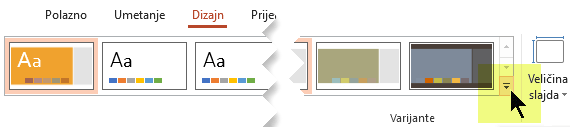
-
Na padajućem izborniku odaberite Boje, a zatim pri dnu izbornika kliknite Prilagodba boja.
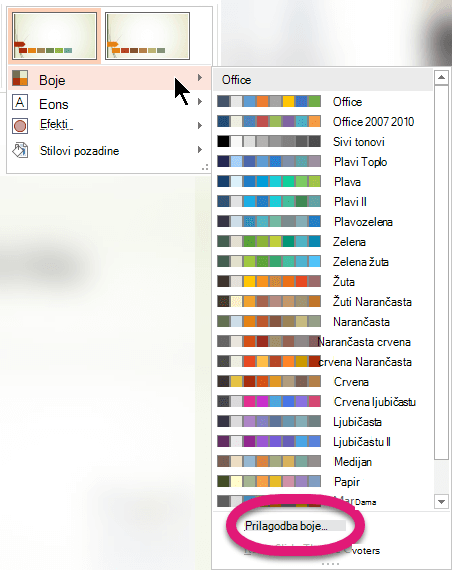
Otvorit će se dijaloški okvir Stvaranje novih boja teme.
-
U dijaloškom okviru Stvaranje novih boja teme u odjeljku Boje teme učinite nešto od sljedećeg:
-
Da biste promijenili boju teksta hiperveze, kliknite strelicu pokraj mogućnosti Hiperveza, a zatim odaberite boju.
-
Da biste promijenili boju korištena hiperveza, kliknite strelicu pokraj stavke Praćena hiperveza , a zatim odaberite boju.
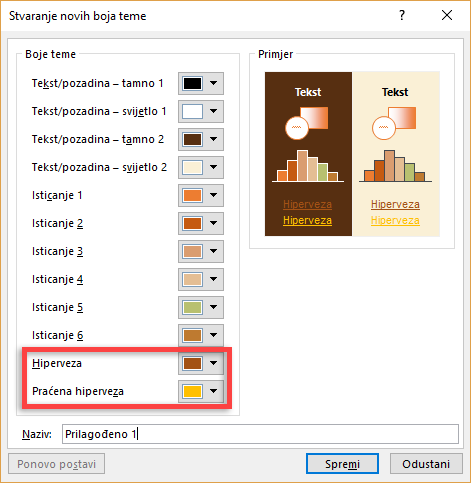
Savjet: Da biste odabrali dodatne boje, kliknite Dodatne boje.
-
-
Kliknite Spremi.
Počevši od PowerPoint 2016, boju pojedinačne hiperveze možete promijeniti izravno pomoću kontrole boja teksta. Dodatne informacije potražite u članku Dodavanje hiperveze na slajd.
-
Na izborniku Oblikovanje odaberite Boje teme.
Otvorit će se dijaloški okvir Stvaranje boja teme.
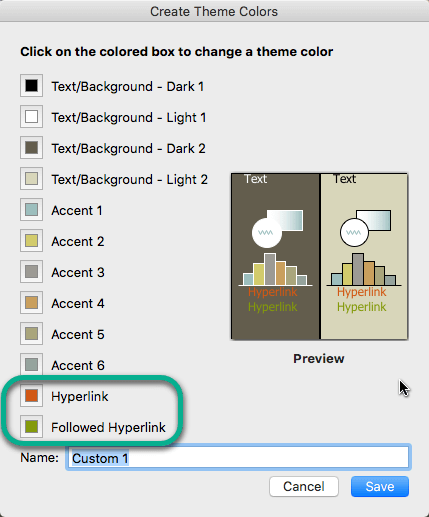
-
U dijaloškom okviru Stvaranje boja teme odaberite okvir u boji pokraj mogućnosti Hiperveza ili Praćena hiperveza da biste promijenili tu postavku boje.
Otvorit će se dijaloški okvir Boje.
U dijaloškom okviru postoji nekoliko kartica na koje možete odabrati željenu boju: kotačić u boji, klizače, paletu boja ili olovke.
-
Odaberite boju. Odmah će se odraziti u dijaloškom okviru Stvaranje boja teme.
-
Zatvorite dijaloški okvir Boje, a zatim kliknite Spremi udijaloškom okviru Stvaranje boja teme.










